Uma das funcionalidades do Elipse TrendExplorer é a possibilidade de que os dados sejam exportados para um aquivo em formato CSV (comma separated values). Para utilizar esta esta opção, abra o menu de contexto do display e escolha a opção Export to CSV.
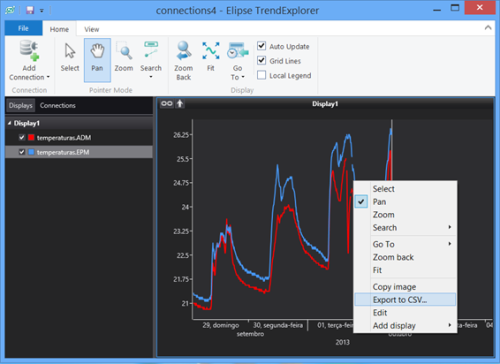
A seguir, informe os seguintes parâmetros:
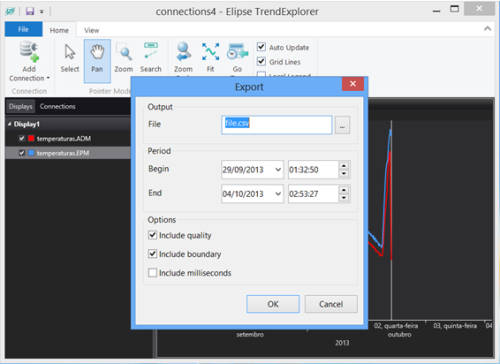
As outras opções disponíveis neste menu são:
Include quality: Quando esta opção estiver marcada, será incluída mais uma coluna em cada indicando a sua qualidade.
Include boundary: Quando esta opção estiver marcada, serão exportados dois valores extras: um antes e um depois do período selecionado. Esta opção é útil quando se deseja fazer um gráfico equivalente ao gráfico mostrado no display, pois evita que a ligação da borda fique cortada.
Include milliseconds: Quando esta opção estiver marcada, a exportação inclui os milissegundos (note que o Excel não mostra os milissegundos na formatação padrão).
A exportação será iniciada assim que seus parâmetros forem confirmados. Ela rodará em segundo plano, e somente os dados das penas visíveis serão exportados. No título do display será exibido o número de linhas escritas no arquivo. Todos os pontos do período selecionado serão escritos no arquivo; dependendo do número de pontos, esta operação pode demorar. Durante a exportação, é possível fazer o cancelamento através do menu de contexto do display.
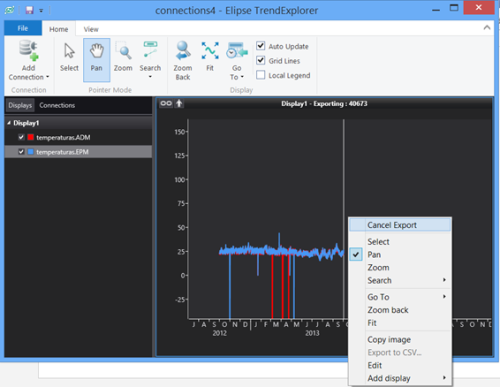
Durante a exportação, o Elipse TrendExplorer pode ser utilizado normalmente. Ao final do processo, será mostrada uma mensagem com o nome do arquivo gerado e com opções para abrir a pasta ou o arquivo. O arquivo será aberto pelo programa que estiver associado à extensão CSV.
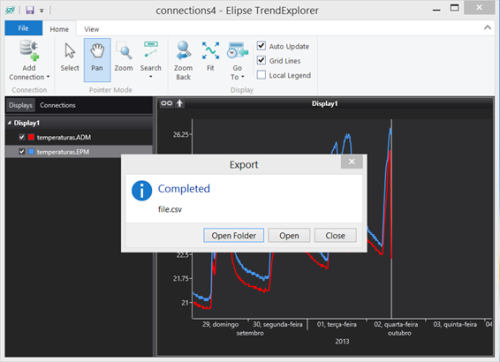
Formato do arquivo
O formato do arquivo foi desenvolvido para ser compatível com o Microsoft Excel. Por isso, o arquivo CSV gerado utiliza a formatação de data-hora, separador e números, conforme o padrão Excel. Esta formatação está vinculada às configurações regionais do computador.
A primeira linha do arquivo contém os nomes dos tags na coluna correspondente ao seu valor. Nas linhas seguintes, será escrito o Timestamp, o valor e a qualidade para cada tag. A qualidade será classificada como Good, Bad ou Uncertain. Valores nulos de tag serão exportados em branco.
Exemplo de arquivo com dois tags abertos no Excel:
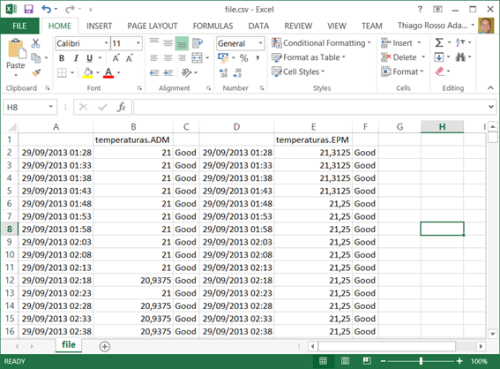
Quando aberto em um Bloco de Notas, o arquivo final terá a seguinte aparência:
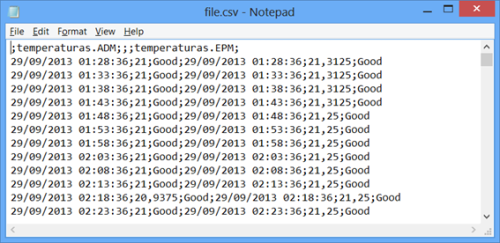

onde esta disponível o trend explorer?
No site da Elipse:
• https://www.elipse.com.br/downloads/?key=trend&language=ptbr
Como eu vejo a licença e como adiciono a licença no software ?
Ola, é possível realizar um schedule para esse export ?
Bom dia, Onde posso alterar a pasta para que o trend envie o csv?